
映像が映らない(テレビ画面がまっくら)(X8900K/Z670K/Z570K/M550K)
電源ランプの状態を確認のうえ、対処方法をお試しください
このページはAndroid TV(X8900K、Z670K、Z570K、M550K)のFAQです。
液晶パネルが破損している場合や、パネルにひびが入っている場合は【 FAQID:170129 】をご覧ください。
改善策・対処方法 目次
以下の項目より症状と対応方法をご確認ください。
電源ランプの状態を確認する
●[1]電源ランプが「緑点灯」の場合
●[2]電源ランプが「赤点灯」の場合
●[3]電源ランプが「消灯」の場合
●[4]電源ランプが「点滅」の場合
対処方法
●[5]インストールしたアプリが原因の可能性があります
●[6]テレビが一時的に動作不安定になっている可能性があります
改善しない場合…
●点検修理をご検討ください
電源ランプの状態をご確認ください

電源が入っている状態です。リモコンの[画面表示]ボタンを押し、画面右上にチャンネルや番組の情報が表示されるかご確認ください。
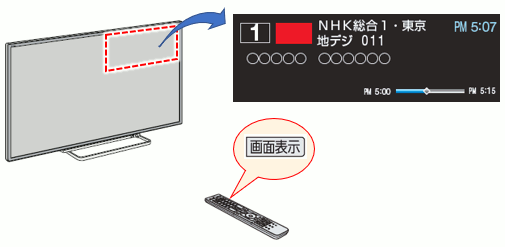
外部入力(HDMI1、HDMI2、…)になっているときは、リモコン[入力切換]ボタンを何度か押し、放送画面に切り換えて映像が映るかご確認ください。

●ページ上部に戻る
電源が入っていない状態です。リモコンの[電源]ボタンを押して電源を入れてください。
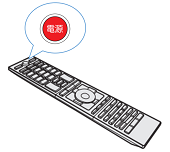
●ページ上部に戻る
電源プラグが抜けているか、電源が入っていない状態です。電源プラグがコンセントから外れている場合は差し込み直してください。
電源プラグがコンセントに差し込まれている場合は、テレビ本体側面にある[電源]ボタンを押して電源を入れてください。

●ページ上部に戻る
常時ランプが点滅する場合は、テレビが正常に動作していない可能性があります。リセット操作を行ってください。
●ページ上部に戻る
対処方法
画面が表示される場合は、以下の操作にて、セーフモードで再起動を行ってください。
(1)リモコンの[電源]ボタンを約3秒間長押しします。再起動メニューを開きます。

(2)再起動メニューが表示されたら、[決定]ボタンを約1秒長押しします。

(3)「セーフモードで再起動しますか」→【OK】を選びます。(初期状態で【OK】が選択されています)

テレビの電源がいったん切れ、セーフモードでの再起動が始まりますので、少しお待ちください。
再起動後は、画面の左下に「セーフモード」と表示され、サードパーティ製のアプリはすべて無効になった状態になります。
このとき動作が改善している場合は、任意でインストールしたサードパーティ製アプリが原因だったと考えられます。
※セーフモードを解除する場合は、電源を入れなおしてください。
●ページ上部に戻る
テレビの動作安定化のため、以下の方法でリセット操作をお試しください。
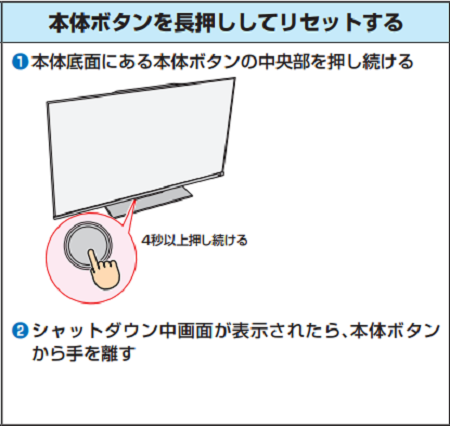

なお、テレビの電源プラグをコンセントから抜く際は、事前にテレビが録画中または、ダビング中ではないことをご確認ください。
USBHDDが動作しているときに電源プラグをコンセントから抜くと故障したり録画番組が再生できなくなります。

●ページ上部に戻る
解決しない場合は…
上記改善策を実施しても改善が見られない場合は、大変申し訳ありませんがテレビが故障している可能性があります。
お電話やFAQ上での改善が難しい状態のため、テレビの点検修理をご検討ください。
点検修理についてや修理費用(修理料金の目安)については【
点検修理の申し込み方法や修理費用の目安を知りたい/まだ修理できる製品か知りたい
】をご確認ください。
●点検修理のお申し込みは、当社WEBページより行えます。
(1)以下の画像をクリック(タップ)し、【修理診断ナビ】を開きます。

(2)テレビの情報を入力し、【検索する】を選びます。

(3)該当する症状の項目の【映像】を選びます。

(4)【画面が真っ暗】を選びます。

(5)症状の問診がはじまりますが、【▶修理料金確認、点検修理のお申込み】を選びます。

(6)【診断結果】はこのまま、【修理のお申し込み】を選びます。
(7)【お客様情報】にお客様の個人情報や製品情報を入力してください。
【問題内容】にあらかじめ入力されている内容を削除し、今回発生している症状の詳細をご記入ください。
(例文)画面が真っ暗で映像が映らない。音声は聞こえる。再起動やコンセント抜き差しで改善しない。等

(対象製品)Androidレグザシリーズ
X8900K、Z670K、Z570K、M550Kシリーズ
※リモコンのボタン名、設定メニューの項目名や操作は、製品によって多少異なる場合があります。
取扱説明書ダウンロード